PS如何使用钢笔工具画弧线_PS使用钢笔工具画弧线方法分享
时间:2020-08-05 11:59:44
编辑:花泽香菇
如果你还不会利用PS中使用钢笔工具画弧线的话,就来下文学习学习利用PS中使用钢笔工具画弧线的操作步骤吧,希望可以帮助到大家。

在开始画之前,第一件事就是要把画笔的大小粗细颜色样式给调整一下,PS左侧工具栏,找到钢笔工具,在最上方选择路径,然后在画布上点上一个点,这个点,是曲线的起始点;
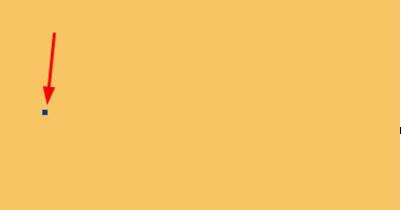
接着再点一个点(注意:这一次鼠标左键要按住不放,然后拖动),这时候会发现画出来的线条是可以弯曲的了,调整好曲线的弯曲角度后松开鼠标即可;
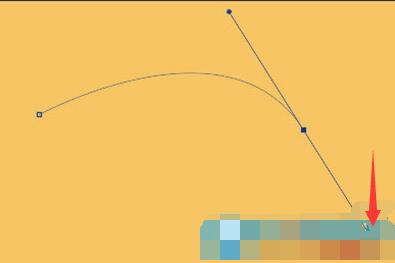
最后一步是,在窗口右侧下方,也就是图层那个位置,切换到路径界面,你会看到刚才画好的曲线其实是工作路径,然后在工作路径上点击右键,在打开的菜单项中点击描边路径,选择工具为画笔或铅笔即可完成弧线的绘制;
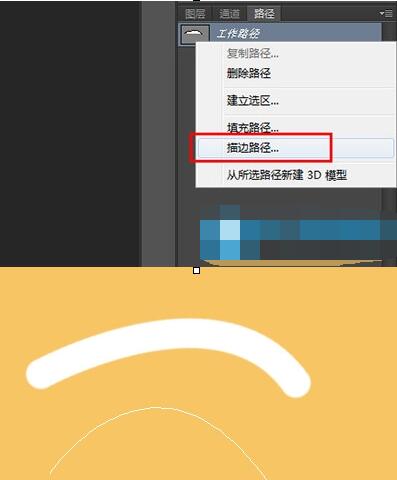
以上就是我为大家分享的全部内容了,更多软件教程可以关注ai7手游帮
相关推荐
更多-

ps剪切蒙版如何使用
2023-09-08
-

ps图片文字如何修改
2023-09-08
-

PS雕刻效果怎么制作
2020-08-05
-

ps图层怎么解锁
2020-08-05
-

PS中如何将多张图片放在同一个画布上
2022-09-18
-

ps怎么调出属性面板
2022-08-03
-

ps怎么给图片添加上油画效果
2020-08-05
-

ps怎么对图片进行水平翻转
2022-08-24
相关软件
更多CopyRight©2001年-2024年 浙ICP备2024085849号-3
ai7手游帮 All Rights Reserved
意见反馈

















